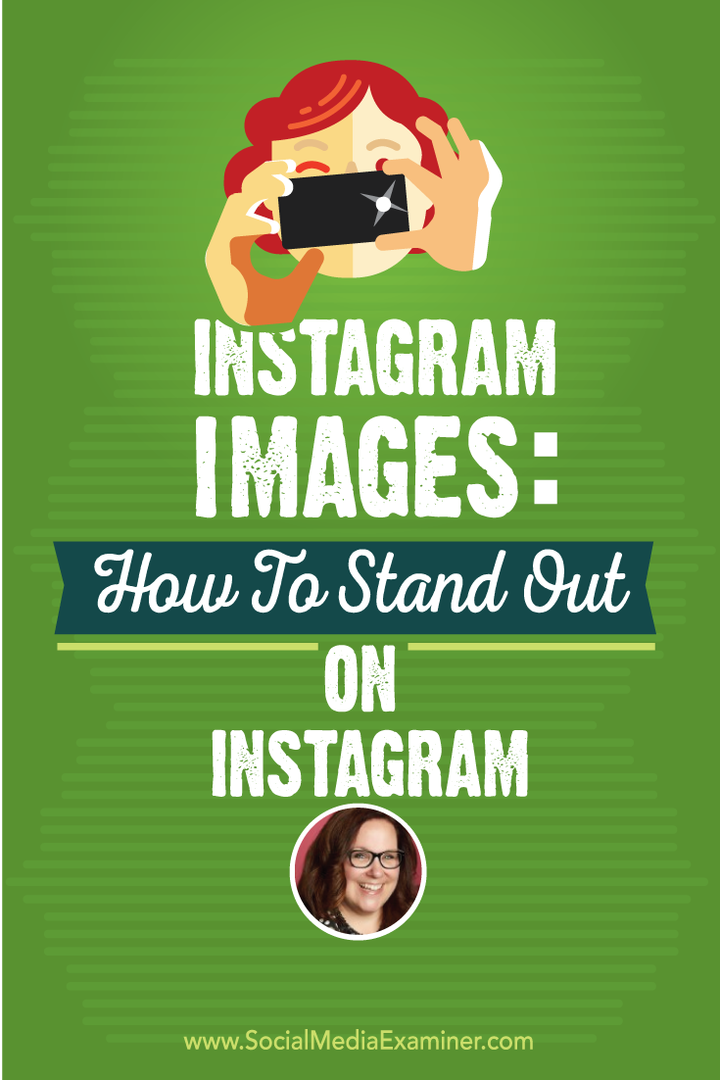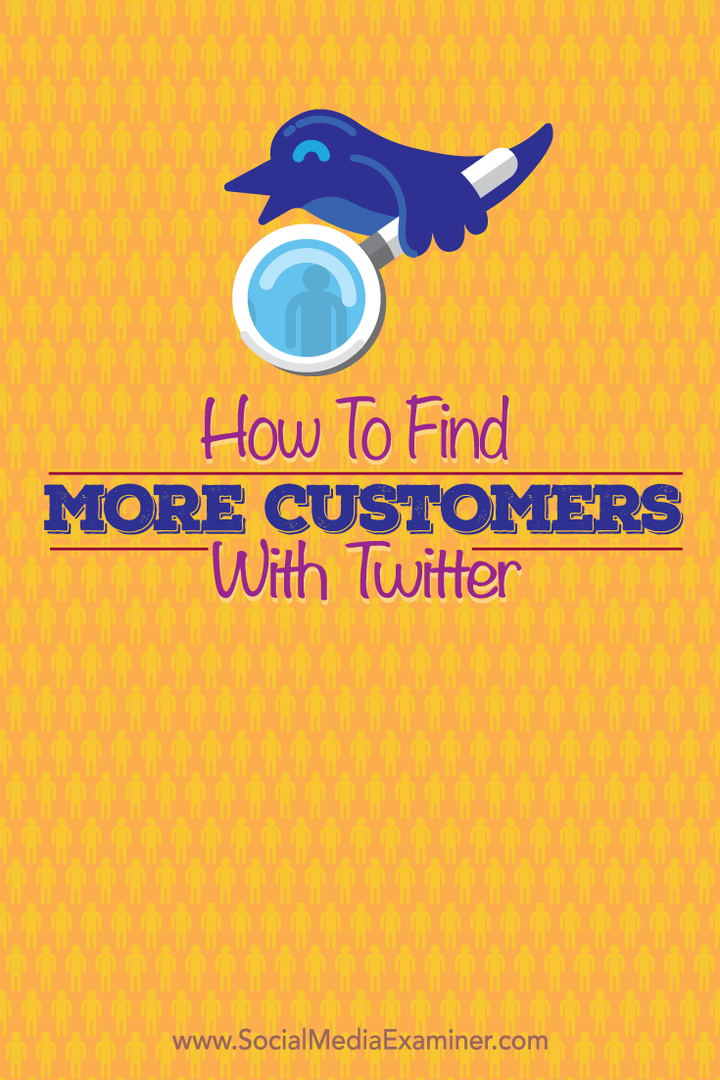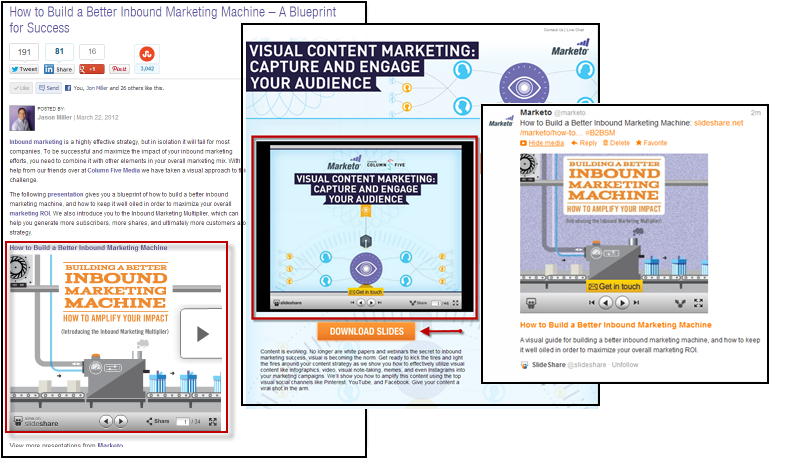Jak naprawić błąd analizy formuły w Arkuszach Google
Arkusze Google Google Bohater / / April 02, 2023

Ostatnia aktualizacja w dniu

Błąd analizy składni formuły w Arkuszach Google jest zwykle problemem związanym ze sposobem pisania formuły lub używanymi przez nią danymi. W tym przewodniku wyjaśniono, jak to naprawić.
Arkusze Google oferują ogromny zbiór funkcji, które mogą zrobić wszystko, od wyszukiwania średnich po tłumaczenie tekstu. Tylko nie zapomnij o koncepcji syf na wejściu, syf na wyjściu. Jeśli popełnisz błąd w formule, nie będzie ona działać poprawnie. W takim przypadku może pojawić się błąd, ale jak naprawić błąd analizy formuły w Arkuszach Google?
Istnieje wiele różnych błędów analizy formuły, które możesz zobaczyć w zależności od tego, co jest nie tak z Twoją formułą. Sposób naprawienia błędu zależy od rodzaju błędu, z którym masz do czynienia.
Pokażemy Ci, jak naprawić błąd analizy formuły w Arkuszach Google, wykonując poniższe czynności.
Co to jest błąd analizy formuły w Arkuszach Google?
Błąd analizy formuły w Arkuszach Google występuje, gdy aplikacja nie może przetworzyć instrukcji zawartych w formule. Dzieje się tak często dlatego, że coś jest nie tak z samą formułą lub coś jest nie tak z komórkami, do których odwołuje się formuła.
W Arkuszach Google występuje wiele różnych typów błędów analizy formuł. Metoda naprawienia błędu analizy formuły w Arkuszach Google będzie zależała od rodzaju błędu występującego w formule.
Poniżej przyjrzymy się niektórym najczęstszym błędom analizy formuł i sposobom ich naprawy.
Jak naprawić #BŁĄD! Błąd w Arkuszach Google
The #BŁĄD! błąd analizy formuły występuje, gdy Arkusze Google nie mogą zrozumieć formuły, ale nie są do końca pewni, gdzie leży problem. Gdy w arkuszu kalkulacyjnym pojawi się błąd analizy formuły, możesz wyświetlić więcej informacji o błędzie, najeżdżając kursorem na mały czerwony trójkąt w prawym górnym rogu komórki.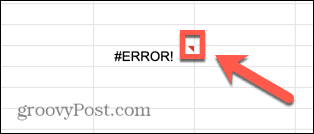
W przypadku wielu poniższych błędów dostarczy to przydatnych informacji o przyczynie błędu. w przypadku #BŁĄD! błąd analizy formuły, to pole nie zawiera niczego, czego byśmy już nie wiedzieli.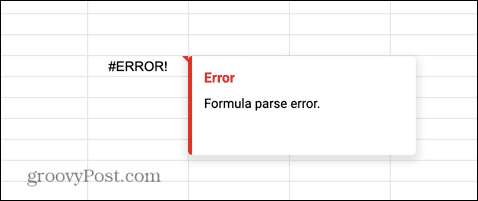
Niestety, #BŁĄD! jest jednym z najtrudniejszych do naprawienia błędów analizy formuły. Będziesz miał bardzo mało do zrobienia, a przyczyną może być jeden z wielu różnych problemów.
Jeśli twoja formuła jest złożona, znalezienie przyczyny błędu #BŁĄD! wiadomość może być wyzwaniem — ale nie niemożliwym.
Aby naprawić #BŁĄD! wiadomość w Arkuszach Google:
- Kliknij komórkę zawierającą formułę.
- Przeanalizuj formułę, aby sprawdzić, czy nie brakuje Ci żadnych operatorów. Zaginiony + na przykład znak może spowodować ten błąd.
- Sprawdź, czy liczba nawiasów otwartych odpowiada liczbie nawiasów zamkniętych.
- Sprawdź, czy odwołania do komórek są poprawne. Na przykład formuła, która używa A1 A5 zamiast A1:A5 wygeneruje ten błąd.
- Sprawdź, czy uwzględniłeś $ podpisz w dowolnym miejscu formuły, aby odnieść się do waluty. Ten symbol jest używany do bezwzględnych odwołań do komórek, więc może spowodować ten błąd, jeśli zostanie użyty nieprawidłowo.
- Jeśli nadal nie możesz znaleźć źródła błędu, spróbuj ponownie utworzyć formułę od podstaw. Skorzystaj z pomocy, która pojawia się, gdy zaczynasz wpisywać dowolną formułę w Arkuszach Google, aby upewnić się, że formuła ma poprawną składnię.
Jak naprawić błąd #N/D w Arkuszach Google
The #nie dotyczy błąd występuje, gdy szukana wartość lub ciąg znaków nie znajduje się w podanym zakresie. Może to być spowodowane tym, że szukasz wartości, której nie ma na liście, lub niepoprawnym wprowadzeniem klucza wyszukiwania.
Ten błąd zwykle występuje podczas korzystania z funkcji takich jak WYSZUKAJ.PIONOWO i WYSZUKAJ.POZIOMO. Dobrą wiadomością jest to, że najechanie kursorem na czerwony trójkąt zwykle daje przydatne informacje o tym, jak rozwiązać problem.
Aby naprawić błąd #N/D w Arkuszach Google:
- Najedź kursorem na czerwony trójkąt w komórce pokazującej błąd.
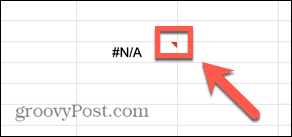
- Powinieneś zobaczyć informacje o przyczynie błędu.
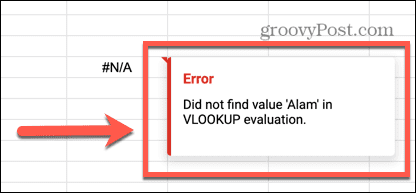
- W tym przykładzie formuła szuka nazwy „Alam”, ale poprawna pisownia nazwy na liście to „Alan”.
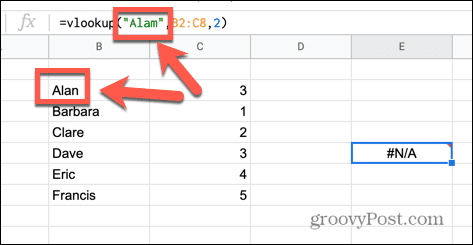
- Popraw pisownię w formule, a błąd zniknie.
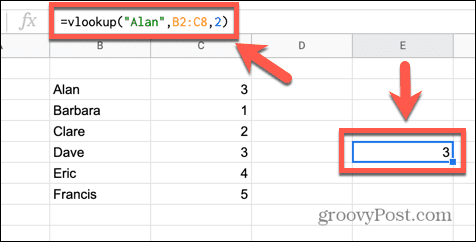
- Inną możliwą przyczyną błędu może być to, że Twoje dane nie zawierają szukanego klucza wyszukiwania lub wprowadzony niewłaściwy zakres. Ponownie przejrzyj formułę, aby upewnić się, że każda część jest poprawna, a błąd powinien zostać naprawiony.
Jak naprawić błąd #DIV/0! Błąd w Arkuszach Google
Ten błąd jest często spotykany podczas korzystania z formuł obejmujących dzielenie matematyczne. Błąd wskazuje, że próbujesz podzielić przez zero. Jest to obliczenie, którego Arkusze Google nie mogą wykonać, ponieważ z matematycznego punktu widzenia odpowiedź jest nieokreślona.
Aby naprawić #DIV/0! błąd w Arkuszach Google:
- Kliknij komórkę zawierającą błąd.
- Poszukaj symbolu dzielenia (/) w swojej formule.
- Zaznacz sekcję po prawej stronie tego symbolu, a nad podświetlonym regionem powinna pojawić się wartość. Jeśli ta wartość wynosi zero, przyczyną problemu jest podświetlona sekcja #DZIEL/0!
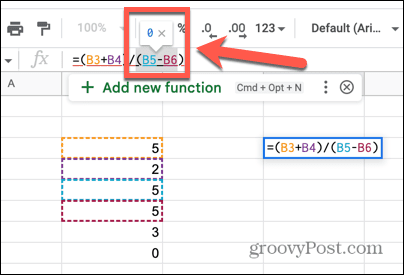
- Powtórz dla innych podziałów w formule.
- Po znalezieniu wszystkich wystąpień dzielenia przez zero zmiana lub usunięcie tych sekcji powinno usunąć błąd.
- Ten błąd może również wystąpić podczas korzystania z funkcji korzystających z dzielenia w obliczeniach, takich jak PRZECIĘTNY.
- Zwykle oznacza to, że wybrany zakres nie zawiera żadnych wartości.
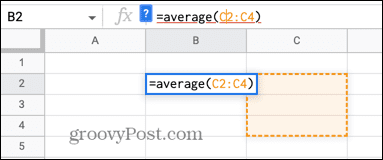
- Zmiana zakresu powinna rozwiązać problem.
Jak naprawić #REF! Błąd w Arkuszach Google
The #REF! błąd oznacza, że w formule występuje nieprawidłowe odwołanie do komórki. Może to być spowodowane tym, że odwołujesz się do komórki, która nie istnieje, odwołujesz się do komórki poza granicami wybranego zakresu lub masz odwołanie cykliczne. Najechanie kursorem na czerwony trójkąt pokaże, który z tych problemów powoduje błąd.
Odniesienie nie istnieje #REF! błąd
Gdy najedziesz kursorem na komórkę błędu, możesz zobaczyć komunikat, że odwołanie nie istnieje.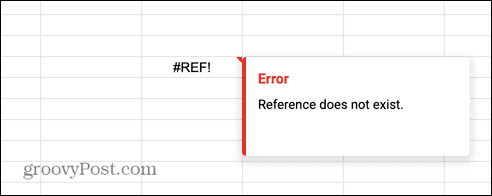
Jeśli widzisz ten błąd, oznacza to, że co najmniej jedna komórka, do której odwołuje się Twoja formuła, już nie istnieje. Dzieje się tak często, jeśli usuniesz wiersz lub kolumnę zawierającą komórki, do których odwołuje się formuła.
Aby naprawić odniesienie, które nie istnieje #REF! błąd:
- Kliknij komórkę zawierającą błąd.
- Szukać #REF! w samej formule.
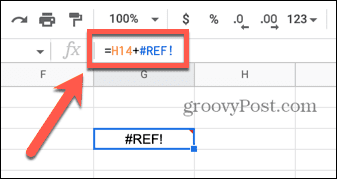
- Zastąp tę sekcję formuły wartością lub prawidłowym odwołaniem do komórki.
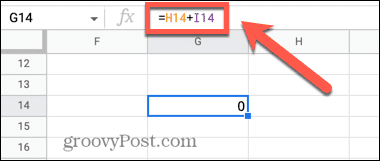
- Błąd teraz zniknie.
Poza zasięgiem #REF! Błąd
Jeśli najedziesz kursorem na komórkę zawierającą błąd, możesz zobaczyć komunikat, że formuła oblicza zakres poza zakresem.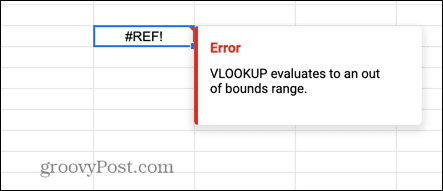
Oznacza to, że formuła odwołuje się do komórek, które nie należą do określonego zakresu.
Aby naprawić zasięg poza granicami #REF! błąd:
- Kliknij komórkę zawierającą błąd.
- Sprawdź formułę w tej komórce pod kątem odwołań do komórek spoza zakresu.
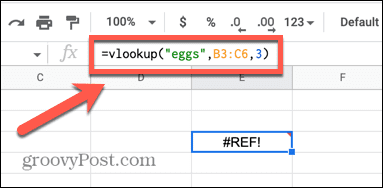
- W tym przykładzie zakres odwołuje się do wartości w kolumnach B i C, ale wymaga od formuły zwrócenia wartości z trzeciej kolumny zakresu. Ponieważ zakres zawiera tylko dwie kolumny, trzecia kolumna jest poza zakresem.
- Albo zwiększ zakres, aby obejmował trzy kolumny, albo zmień indeks na 1 lub 2, a błąd zniknie.
Zależność cykliczna #REF! Błąd
Najechanie kursorem na a #REF! komórka błędu może ujawnić, że przyczyną problemu jest zależność cykliczna.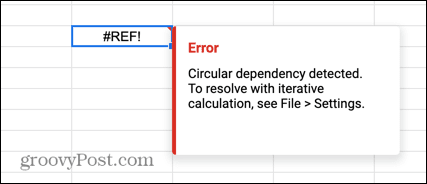
Oznacza to, że formuła próbuje odwołać się do siebie. Jest to częsty błąd, który może wystąpić, gdy próbujesz znaleźć sumę kolumny cyfr i przypadkowo umieszczasz komórkę zawierającą formułę w zakresie.
Aby naprawić zależność cykliczną #REF! błąd:
- Kliknij komórkę zawierającą błąd.
- Zwróć uwagę na odwołanie do tej komórki, na przykład B7.
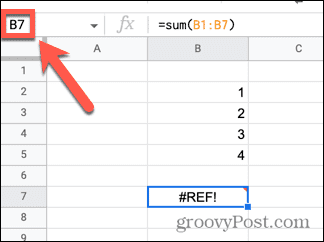
- Poszukaj tego odwołania do komórki w formule. Komórka może nie pojawić się jawnie w formule; może być zawarty w zakresie.
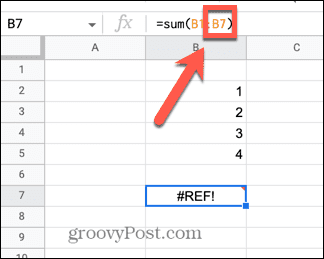
- Usuń wszelkie odniesienia do komórki zawierającej formułę z samej formuły, a błąd zniknie.
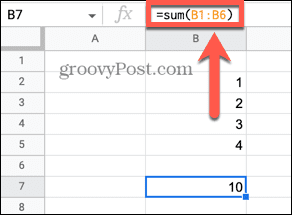
Jak naprawić #VALUE! Błąd w Arkuszach Google
The #WARTOŚĆ! błąd występuje, gdy używasz formuły, która wymaga wartości liczbowej, ale zamiast tego używa lub odwołuje się do komórek zawierających ciąg tekstowy. Najechanie kursorem na komórkę może dostarczyć bardzo przydatnych informacji o dokładnej przyczynie problemu.
Aby naprawić #VALUE! błąd w Arkuszach Google:
- Najedź kursorem na komórkę zawierającą błąd.
- Zobaczysz informacje o tym, która część formuły powoduje błąd. Jeśli twoja komórka zawiera spacje, może to spowodować, że komórka będzie traktowana jako tekst, a nie jako wartość.
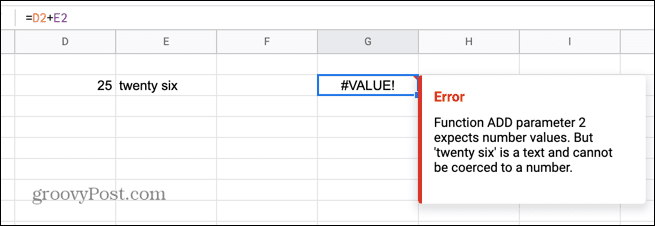
- Zastąp obraźliwą sekcję formuły wartością lub odwołaniem do wartości, a błąd zniknie.
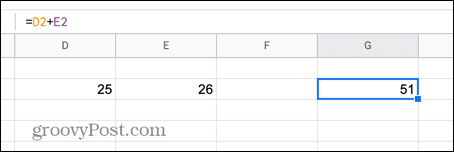
Jak naprawić #NAME? Błąd w Arkuszach Google
The #NAZWA? błąd wskazuje, że wprowadzono błąd pisowni w formule lub że pominięto lub nieprawidłowo użyto cudzysłowów. Najechanie kursorem na komórkę może pomóc w ustaleniu, która część formuły jest niepoprawna.
Aby naprawić #NAME? błąd w Arkuszach Google:
- Najedź kursorem na komórkę błędu.
- Zobaczysz informację o tym, która część formuły nie została rozpoznana.
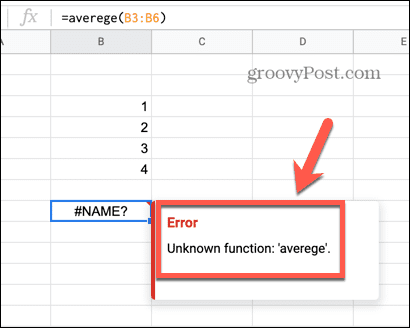
- Jeśli słowo jest ewidentnie błędnie napisane, popraw pisownię, a błąd powinien zniknąć.
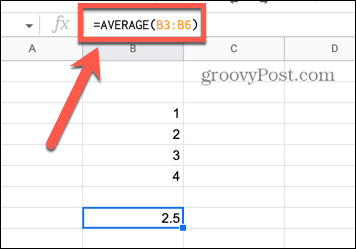
- Jeśli słowo jest napisane poprawnie, znajdź sekcję formuły, która zawiera to słowo.
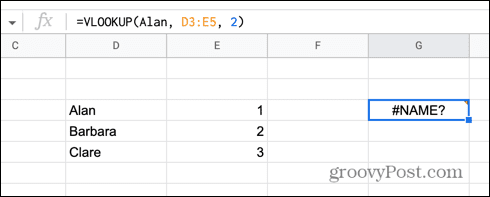
- Spróbuj dodać lub usunąć cudzysłowy wokół tego słowa, a komunikat o błędzie może zniknąć.
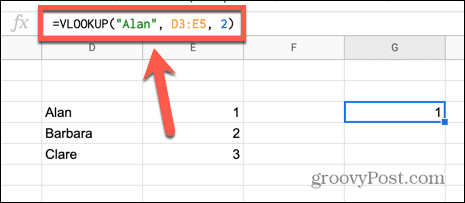
Jak naprawić #NUM! Błąd w Arkuszach Google
The #LICZBA! błąd wskazuje, że wartość, którą próbujesz obliczyć, przekracza możliwości Arkuszy Google do obliczenia lub wyświetlenia. Najechanie kursorem na komórkę może dostarczyć informacji o przyczynie.
Aby naprawić #NUM! błąd w Arkuszach Google:
- Najedź kursorem na komórkę zawierającą błąd.
- Jeśli wynik Twojej formuły jest zbyt duży, aby go wyświetlić, zobaczysz odpowiedni komunikat o błędzie. Zmniejsz rozmiar swojej wartości, aby naprawić błąd.
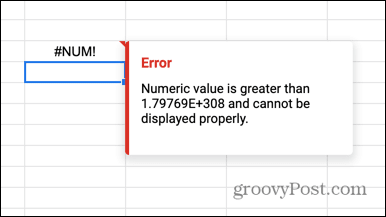
- Jeśli wynik formuły jest zbyt duży, aby go obliczyć, najechanie kursorem na komórkę może wyświetlić maksymalną wartość, której można użyć w formule.
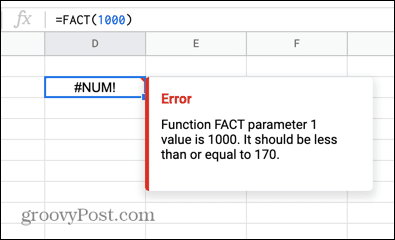
- Pozostanie w tym zakresie naprawi błąd.
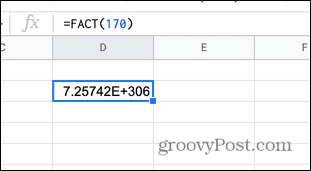
Odblokuj moc Arkuszy Google
Dowiedzenie się, jak naprawić błąd analizy formuły w Arkuszach Google, oznacza, że możesz rozwiązywać problemy z formułami i sprawić, by działały tak, jak chcesz.
Po ustaleniu formuł istnieje prawie nieskończona lista rzeczy, do których można ich użyć. Możesz obliczyć średnie, kolumny sum, Lub ułóż listę alfabetycznie.
Możesz także użyć formuł Arkuszy Google, aby oddzielne nazwy, śledzić swoje cele fitness, i nawet śledzić wydajność akcji.
Jak znaleźć klucz produktu Windows 11
Jeśli potrzebujesz przenieść klucz produktu Windows 11 lub po prostu potrzebujesz go do przeprowadzenia czystej instalacji systemu operacyjnego,...
Jak wyczyścić pamięć podręczną Google Chrome, pliki cookie i historię przeglądania
Chrome doskonale radzi sobie z przechowywaniem historii przeglądania, pamięci podręcznej i plików cookie, aby zoptymalizować wydajność przeglądarki online. Jej sposób...
Dopasowywanie cen w sklepie: jak uzyskać ceny online podczas zakupów w sklepie
Kupowanie w sklepie nie oznacza, że musisz płacić wyższe ceny. Dzięki gwarancjom dopasowania ceny możesz uzyskać rabaty online podczas zakupów w...